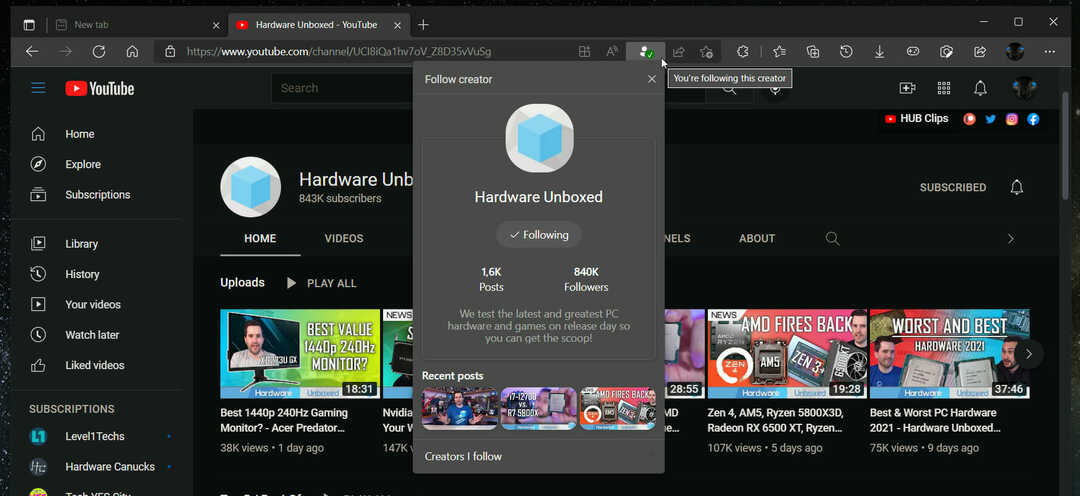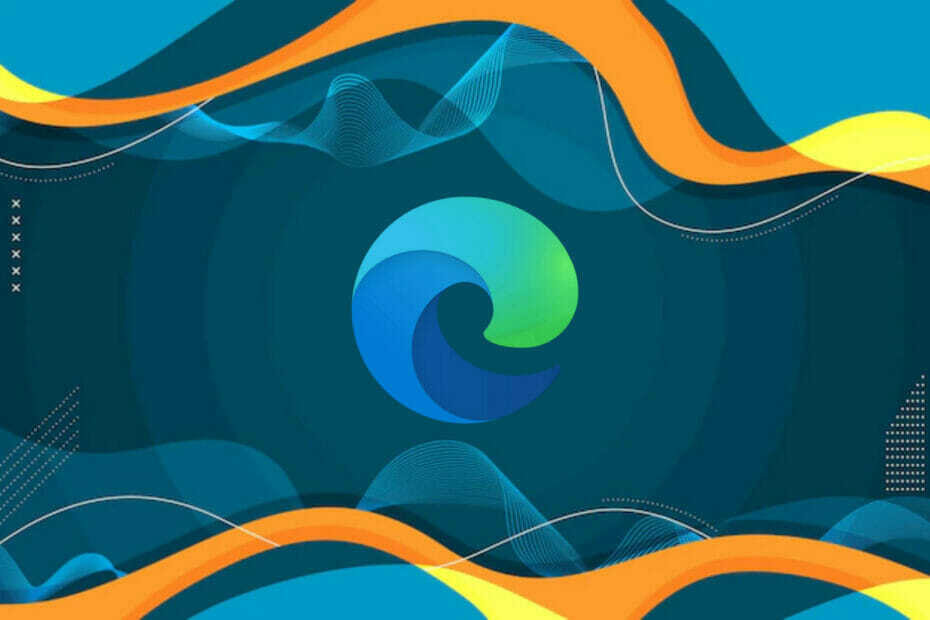- Edge je solidní prohlížeč, ale mnoho uživatelů Windows 10 uvedlo, že Microsoft Edge se vůbec nezavře.
- Oprava tohoto problému je velmi jednoduchá a nejrychlejší způsob, jak to udělat, je vyzkoušet jiný webový prohlížeč.
- Další metodou, kterou můžete použít, je ukončení procesu Microsoft Edge nebo použití klávesových zkratek.
- Pokud se Microsoft Edge nezavírá, můžete problém vyřešit resetováním prohlížeče na výchozí nastavení.

Zasloužíte si lepší prohlížeč! 350 milionů lidí denně používá Opera, což je plnohodnotný navigační zážitek, který přichází s různými integrovanými balíčky, zvýšenou spotřebou zdrojů a skvělým designem.Opera dokáže:
- Snadná migrace: pomocí nástroje Opera Assistant přeneste aktuální data, například záložky, hesla atd.
- Optimalizujte využití zdrojů: vaše paměť RAM je využívána efektivněji než Chrome
- Vylepšené soukromí: integrovaná bezplatná a neomezená VPN
- Žádné reklamy: integrovaný blokovač reklam zrychluje načítání stránek a chrání před dolováním dat
- Stáhněte si Opera
Edge může být vlajkovou lodí společnosti Microsoft, ale má pár závad.
Někteří uživatelé Edge na fórech uvedli, že prohlížeč se pro ně ne vždy zavře. Místo toho karta zamrzne a uživatelé Edge nemohou zavřít prohlížeč pomocí tlačítka X.
Pokud se jedná o běžný problém, někteří uživatelé Edge mohou prohlížeč úplně vypustit. Existuje však několik potenciálních rozlišení, která by mohla opravit Edge, který se nezavírá.
Jak vynucuji zavření Microsoft Edge?
- Zkuste jiný prohlížeč
- Closing Edge, když tlačítko X nezavře prohlížeč
- Otevřete Poradce při potížích s aplikací Microsoft Store
- Vymazání údajů o prohlížení Edge
- Obnovte prohlížeč
- Vypněte rozšíření Edge
- Vypněte Internet Explorer
- Aktualizujte Windows

Jelikož nejjednodušší řešení je obecně nejlepší, pokud se Microsoft Edge nezavře, měl by to pěkně zvládnout přechod na výkonný prohlížeč, jako je Opera.
Tento dobře vyvážený prohlížeč zaručuje, že bude fungovat jako kouzlo bez zpoždění, bez rušení webových aplikací a bez pomalosti, pokud jde o dobu odezvy.
Navíc se rozhodnete používat Opera mnohem víc než jen jednoduchý prohlížeč. Pouze s jednou aplikací můžete eliminovat nepořádek a stres ze spouštění softwaru třetích stran pro všechny vaše digitální potřeby.
Opera pokrývá téměř všechny z nich, od bezpečného anonymního procházení a odblokování geograficky omezeného obsahu, který si myslel jeho vestavěný nástroj VPN, až po pořizování snímků bez nutnosti opustit prohlížeč.
Jeho nejvýkonnější funkce se zaměřují na uživatele a byly navrženy speciálně s ohledem na zážitek z procházení koncovým uživatelem. Proto byly během poslední transformace do Opery vloženy funkce jako adblocker nebo integrované pracovní postupy a plovoucí okna videa.
Pojďme se rychle podívat na jehoklíčové vlastnosti:
- Dodává se také s podporou hráčů VR, standardních bezpečnostních protokolů
- Okamžité vyhledávání a integrovaný blokování reklam
- Nové čtečky, režim spořiče baterie, převaděče měnových jednotek a časových pásem atd.
- Nespočet možností přizpůsobení pro uživatelsky přívětivější uživatelské rozhraní než kdy dříve
- Karta Rychlost pro další zrychlení vašich pracovních toků a další

Opera
Proč bojovat s nereagujícími prohlížeči? Vyzkoušejte to nejlepší v oboru a nikdy se neohlížejte!
2. Closing Edge, když tlačítko X nezavře prohlížeč
- Klepněte pravým tlačítkem na hlavní panel a vyberte Správce úloh.
- Poté vyberte Edge na kartě Procesy a stiskněte jeho Ukončit úkol knoflík.

Klávesová zkratka Windows také zavírá aktivní okna na ploše. Stisknutím klávesové zkratky Alt + F4 zavřete vybrané okno.
Tato klávesová zkratka by se proto mohla hodit také pro zavření Edge, když tlačítko X nezavře prohlížeč.
Pokud nemůžete Microsoft Edge zavřít pomocí jeho tlačítka X, zavřete prohlížeč pomocí některého z těchto řešení.
3. Otevřete Poradce při potížích s aplikací Microsoft Store
- Stisknutím tlačítka Cortana na hlavním panelu systému Windows 10 otevřete vyhledávací pole aplikace.
- Zadejte klíčové slovo řešení problémů do vyhledávacího pole aplikace.
- Výběrem možnosti Poradce při potížích otevřete okno zobrazené na snímku přímo níže.

- Vyberte Microsoft Store Apps a stiskněte jeho Spusťte nástroj pro odstraňování problémů tlačítko pro otevření okna na obrázku níže.
- Poté můžete projít doporučenými řešeními nástroje pro odstraňování problémů.
Pokud nemůžete Microsoft Edge zavřít, nejprve otevřete Poradce při potížích s aplikací Microsoft Store.
Protože Edge je aplikace, to Poradce při potížích může opravit mnoho Edge se zhroutí. Tento nástroj pro odstraňování problémů můžete využít následovně:
Spusťte skenování systému a objevte potenciální chyby

Stáhněte si Restoro
Nástroj pro opravu PC

Klepněte na Začni skenovat najít problémy se systémem Windows.

Klepněte na Opravit vše opravit problémy s patentovanými technologiemi.
Spusťte skenování počítače pomocí nástroje Restoro Repair Tool a vyhledejte chyby způsobující bezpečnostní problémy a zpomalení. Po dokončení skenování proces opravy nahradí poškozené soubory novými soubory a součástmi systému Windows.
Stuck on MicrosoftEdgeCP.exe error? Zde je kompletní průvodce řešením problémů, který vám pomůže.
4. Vymazání údajů o prohlížení Edge
- Otevřete Edge a stiskněte jeho Nastavení a další v pravém horním rohu okna.

- zmáčkni Nastavení a přejděte dolů na Vymazat údaje o prohlížení jako na obrázku níže.

- zmáčkni Vyberte, co chcete vymazat tlačítko pro otevření nastavení postranního panelu ve snímku přímo níže.

- Zaškrtněte všechna datová políčka a klikněte na Průhledná důkladně vymazat data prohlížeče.
- Poté restartujte prohlížeč.
Někteří uživatelé zjistili, že vymazání mezipaměti Edge pomáhá v případě, že Edge zamrzne a poté se nezavře.
5. Resetujte prohlížeč
- Otevřete aplikaci Cortana.
- Enter aplikace do vyhledávacího pole Cortany a výběrem otevřete Aplikace a funkce.

- Přejděte dolů na Microsoft Edge v seznamu aplikací. Případně zadejte Okraj do vyhledávacího pole.

- Vyberte Edge a klikněte Pokročilé možnosti otevřete další nastavení.
- zmáčkni Resetovat tlačítko a klepněte na Resetovat znovu potvrďte.
- Všimněte si, že existuje Opravit tlačítko nad Resetovat volba. Stisknutím tohoto tlačítka můžete také opravit prohlížeč Edge, který často selhává.
Pokud stále nemůžete Microsoft Edge zavřít, resetujte prohlížeč. Tím se Edge obnoví do výchozí konfigurace a vymaže se data.
Usnadněte si práci -> Obnovte mezipaměti několika prohlížečů pomocí Obnovení prohlížeče.
6. Vypněte rozšíření Edge

Chyba neuzavření Edge může být způsobena a rozšíření třetí strany. Rozšíření Edge můžete vypnout kliknutím Nastavení a další a Rozšíření.
Tím se otevře boční panel, ze kterého můžete vybrat rozšíření a poté jej vypnout nebo zapnout.
7. Vypněte Internet Explorer
- Otevřete Run stisknutím Klávesa Windows + R. horká klávesa.
- Dále zadejte appwiz.cpl v textovém poli Run; a stiskněte OK knoflík.

- Klikněte na ikonu Zapnout nebo vypnout funkce Windows otevřete okno na obrázku níže.

- Zrušte zaškrtnutí políčka Internet Explorer 11.
- zmáčkni Ano potvrďte tlačítkem.
- Poté klikněte OK zavřete okno.
Někteří uživatelé potvrdili, že vypnutí aplikace Internet Explorer zrušením zaškrtnutí políčka ve funkcích systému Windows zapnuto nebo vypnuto může pomoci, pokud se Microsoft Edge nezavírá.
Potíže se zvukovými problémy s YouTube na internetu Prohlížeč Edge? Raději se podrobněji podívejte na tuto příručku.
8. Aktualizujte Windows
- Otevřete Cortanu stisknutím tlačítka na hlavním panelu.
- Vstup Aktualizace do vyhledávacího pole Cortana a otevřete Kontrola aktualizací.

- Poté stiskněte Kontrola aktualizací knoflík.
- Systém Windows zobrazí seznam dostupných aktualizací, pokud existují. Klepněte na Stažení (nebo Nainstalovat nyní) k aktualizaci Windows 10.
Microsoft opravuje četné závady Edge pomocí aktualizací systému Windows 10, takže aktualizace systému Windows mohou také pomoci, pokud se Microsoft Edge nezavře.
Díky službě Windows Update nakonfigurované pro automatické aktualizace se Windows aktualizují automaticky. Stále by však stálo za to ručně zkontrolovat zmeškané kroky podle výše uvedených kroků.
Toto je několik řešení, která mohou opravit prohlížeč Edge, který se ne vždy zavře. Pracoval pro vás někdo z nich?
Neváhejte se s námi podělit o své řešení potíží v sekci komentáře níže.
 Stále máte problémy?Opravte je pomocí tohoto nástroje:
Stále máte problémy?Opravte je pomocí tohoto nástroje:
- Stáhněte si tento nástroj pro opravu PC hodnoceno skvěle na TrustPilot.com (stahování začíná na této stránce).
- Klepněte na Začni skenovat najít problémy se systémem Windows, které by mohly způsobovat problémy s počítačem.
- Klepněte na Opravit vše opravit problémy s patentovanými technologiemi (Exkluzivní sleva pro naše čtenáře).
Restoro byl stažen uživatelem 0 čtenáři tento měsíc.